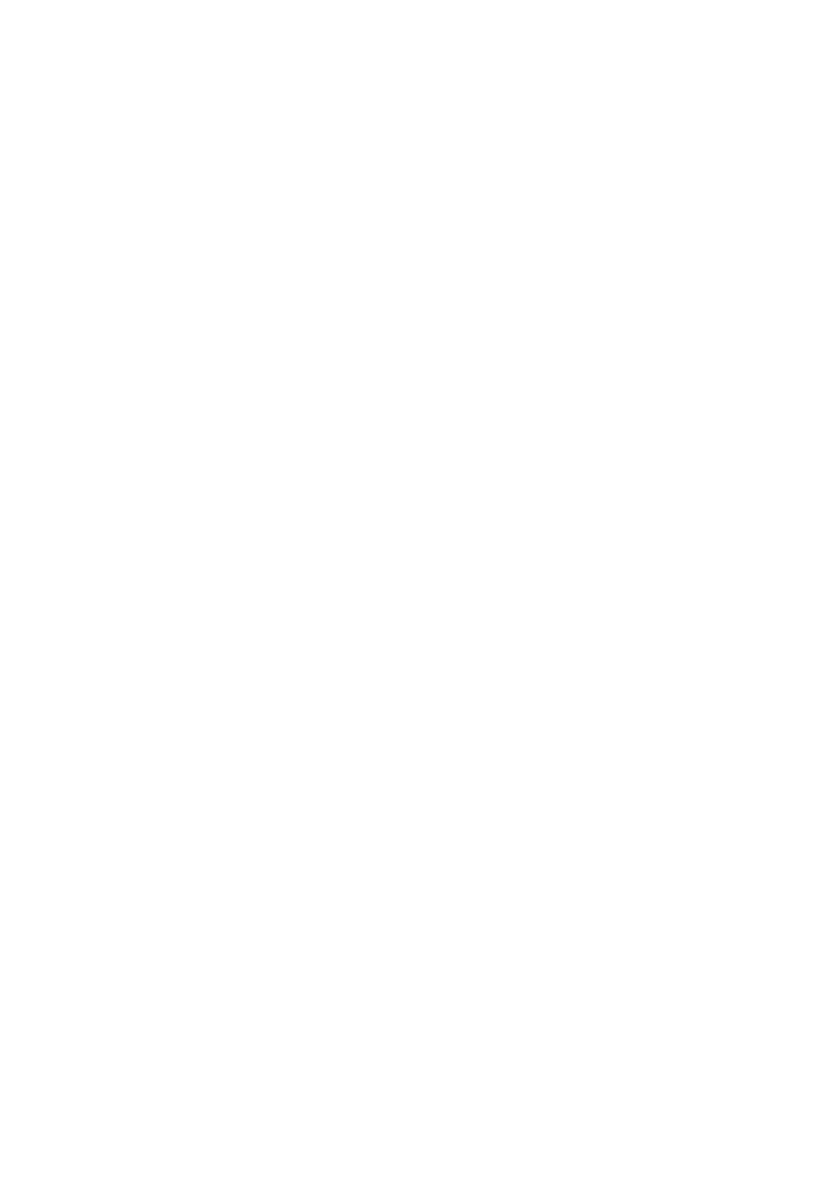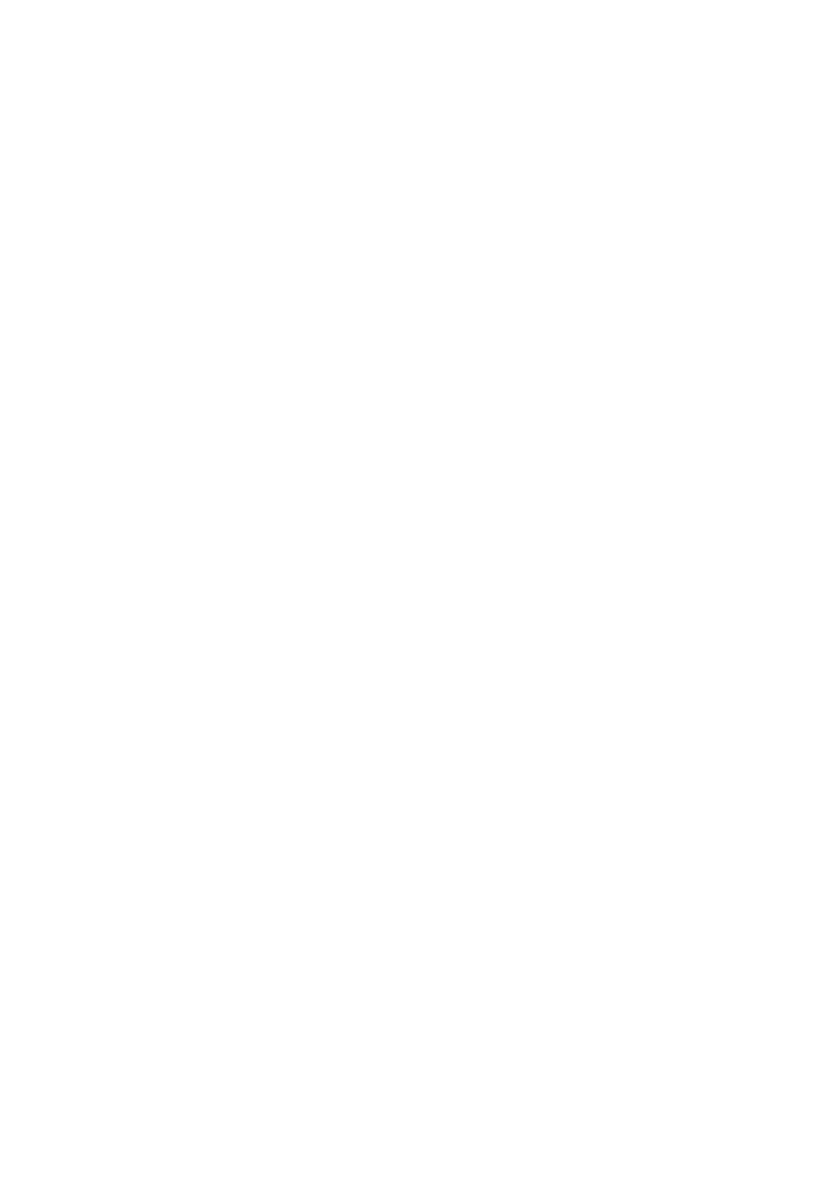
Fi-5
Sisältö
1. Ohjelmiston asentaminen ...................................................................... Fi-6
Asentaminen .................................................................................................................... Fi-6
Asennuksen poistaminen ............................................................................................... Fi-11
2. Laskimen liittäminen tietokoneeseen ................................................. Fi-12
3. Tietojen siirtäminen fx-9860G SD/fx-9860G:n
ja tietokoneen välillä ............................................................................ Fi-15
Työkalurivin painikkeet ja kuvakkeet .............................................................................. Fi-16
Valikkokomennot ja kuvakkeet ....................................................................................... Fi-18
Tiedostojen siirtäminen fx-9860G SD/fx-9860G -laskimesta tietokoneeseen ................ Fi-21
fx-9860G SD/fx-9860G -laskimen käyttäminen .............................................................. Fi-21
FA-124:n käyttäminen .................................................................................................... Fi-22
Tiedostojen siirtäminen eränä ........................................................................................ Fi-31
Flash-kuvan tai muistin olevan kuvan lisääminen .......................................................... Fi-32
Flash-kuvien ja muistin kuvien vieminen ........................................................................ Fi-34
Flash-kuvan tai muistin kuvan tuominen ........................................................................ Fi-35
Tiedoston tuominen ........................................................................................................ Fi-36
4. Tietojen siirtäminen tietokoneen ja ALGEBRA FX -sarjan
tai fx-7400/CFX-9850 -sarjan laskimen välillä .................................... Fi-37
Tiedostojärjestelmä ........................................................................................................ Fi-37
Tiedoston siirtäminen ..................................................................................................... Fi-38
Varmuustallennustietojen siirtäminen ............................................................................. Fi-41
5. Tietojen muokkaaminen....................................................................... Fi-42
Uuden luettelotiedoston luominen (vain ALGEBRA FX, CFX-9850
ja fx-7400-sarja) ............................................................................................................. Fi-42
Uuden kohteen (ohjelman) luominen ............................................................................. Fi-42
Kohteiden tarkasteleminen, muokkaaminen ja tulostaminen ......................................... Fi-43
Ryhmien ja kohteiden poistaminen, kopioiminen ja siirtäminen ..................................... Fi-44
6. Tietojen muuntaminen ......................................................................... Fi-45
7. Näytön kaappaaminen ......................................................................... Fi-50
Näytön kaappaaminen tietokoneeseen .......................................................................... Fi-50
Kaapatun näyttökuvan tarkasteleminen ja tulostaminen ................................................ Fi-52
8. Ohjelmaeditori ...................................................................................... Fi-53
Ohjelmaeditorin käynnistäminen .................................................................................... Fi-53
Ohjelmien tallentaminen ................................................................................................. Fi-53
9. Tietojen siirtäminen vanhemman malliseen laskimeen .................... Fi-54
10. Lisäohjelman asentaminen ............................................................... Fi-56
11. Tallennusmuistin tai Flash-kuvan optimointi .................................. Fi-58